中国建设银行对公客户填单软件V1.6操作说明
中国建设银行对公客户填单软件V1.6版
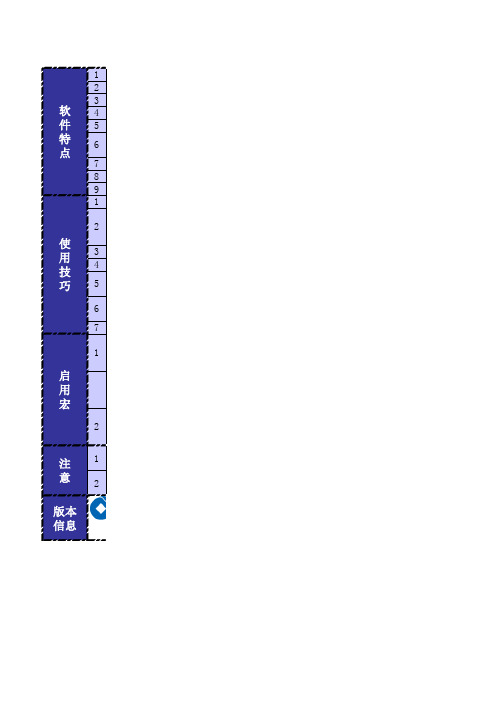
1 2 3 4 567 8 9 123 45 6 7 12 1 2版本信息6作者:向晖、朱可©版权所有 中国建设银行版权所有软件特点使用技巧启用宏注意支持户名、账号、用途等栏位选择输入,避免反复输入时的笔误;进账单内容与转账支票内容自动关联;选择输入账号后,软件一般可联动填写户名和开户行名;输入小写金额自动转换成大写金额;账号、日期等输入错误时有温馨提示;栏位调整自由灵活,根据自定义级别对宽度、高度和字体进行放大、缩小,自由移动栏位位置,同时,支持栏位属性的备份和重置功能;根据当地凭证格式设置凭证影像;适应相同凭证的全国所有版式;无需安装任何程序,仅需Microsoft Excel即可运行,完全兼容Excel 2003/2007/2010。
填写区域中,蓝色标题的对应单元格为人工选择或输入项。
灰色标题对应的内容为人工维护输入项;若银行出售的支票上,“出票人账号”和“付款行名称”、“行号”已有内容,为避免重复打印,对于现金支票,请清空“出票人账号”。
对于转账支票,先选择“出票人账号”、“行号”并打印进账单后,再清空该选项打印转账支票;“栏位调整”中通过选择不同“级别”以达到不同幅度的放大、缩小、移动位置,1级幅度最小,8级幅度最大;当中文名称较长时,可通过“栏位调整”功能放大栏位,缩小字体,调整位置,以达到最佳的打印效果;当“收、付款单位账户信息”中单位名称较长时,可以使用ALT+Enter对内容进行强制换行或设置自动换行,以便在表格中美观显示;对已调整好栏位的凭证,可以通过“栏位调整”中的“备份”功能备份当前凭证所有栏位的属性(位置、边框大小、字体大小),以便在通过“重置”功能恢复某个栏位的属性;凭证影像可以通过“栏位调整”中的“替换凭证影像”功能载入指定影像,具体方法参数相关资料;OFFICE 2003打开EXCEL文档-->“工具”-->“宏”-->“安全性”。
将安全级设为“中”,确定。
[DOC] 中国建设银行手机银行iPhone客户端使用指南
![[DOC] 中国建设银行手机银行iPhone客户端使用指南](https://img.taocdn.com/s3/m/2966774533687e21af45a929.png)
目录关于本产品的使用指南 (1)一、使用前安装 (2)(一)适用机型 (2)(二)准备安装 (2)(三)通过电脑安装 (5)(四)通过IPHONE手机下载安装(ios 3.x为例) (7)(五)客户端卸载 (8)(六)网络设置描述文件 (9)二、启动登录 (11)(一)首次启动 (11)(二)普通启动 (12)三、使用入门 (14)(一)主菜单 (14)(二)余额查询 (14)(三)明细查询 (16)(四)转账汇款......................................................................... 错误!未定义书签。
(五)手机充值......................................................................... 错误!未定义书签。
(六)信用卡............................................................................. 错误!未定义书签。
(七)账户金............................................................................. 错误!未定义书签。
(八)账户管理......................................................................... 错误!未定义书签。
(九)手机转账......................................................................... 错误!未定义书签。
关于本产品的使用指南尊敬的用户,首先感谢您选用中国建设银行手机银行IPHONE客户端产品。
本指南包含了您在安装和使用本产品时的各种信息,请仔细阅读后安装使用。
银行填单机软件使用手册
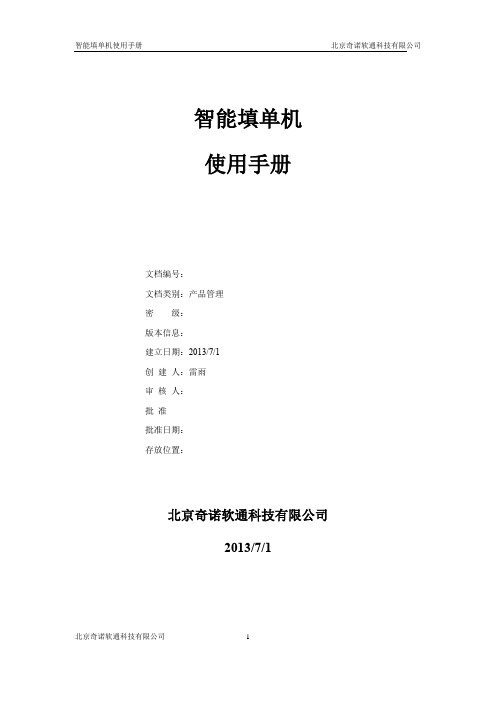
智能填单机使用手册文档编号:文档类别:产品管理密级:版本信息:建立日期:2013/7/1创建人:雷雨审核人:批准批准日期:存放位置:北京奇诺软通科技有限公司2013/7/1文档修订记录变化状态:C——创建,A——增加,M——修改,D——删除目录1引言 (4)1.1目的 (4)1.2适用对象 (4)1.3操作要求 (4)2操作说明 (4)2.1基础功能 (4)2.1.1设备开机 (4)2.1.2设备关机 (5)2.1.3静态参数配置 (7)2.1.1业务模版切换以及偏移 (8)2.1.2修改密码 (9)2.2业务功能 (9)2.2.1单据填写 (9)2.2.2重新打印 (12)3设备维护 (12)3.1清洁 (12)3.2线路检查 (12)3.3标签保护 (12)3.4联系方式 (13)4柜员插件 (13)4.1使用方法: (13)4.2特殊业务号说明: (17)4.3注意事项: (17)5网点注册需要完成以下步骤 (18)6对公外网模式 (18)7常见问题 (19)7.1打印机不打印 (19)7.2屏幕黑屏 (19)7.3屏幕显示努力连接中 (20)1引言1.1目的本操作手册主要目的是使大堂经理能在较短的时间内掌握该设备的正确操作方法,并且能指导客户熟练使用设备,使用过程中可有效地提高工作效率,避免不必要的失误。
1.2适用对象本操作手册适用于银行大堂经理与其他实际操作填单机人员。
1.3操作要求银行工作人员需要依据本操作手册的操作步骤尽心应用,如若因违反此操作手册而造成的错误等,请自行解决。
2操作说明描述填单机操作的基本方法与流程。
2.1基础功能2.1.1设备开机设备开机分为2种方式。
通电自启动和手动开机一、通电自启动,当每日早上打开填单机,系统自动进入到主界面二、手动开机,台式通过开关棒轻捅即可完成开机操作如图(2.1.1-1),开机时需要等待50秒左右时间,之后系统将自动进入到业务办理主界面,立式请按后面下方红色按钮如图(2.1.1-2)图2.1.1-1图2.1.1-12.1.2设备关机台式,在主界面右上角处连续点击3次,即可进入到管理员密码验证界面。
中国建设银行简版企业网银操作手册
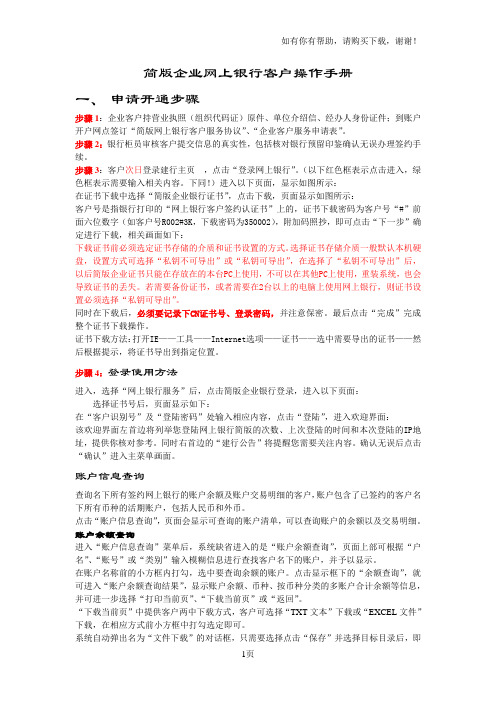
简版企业网上银行客户操作手册一、申请开通步骤步骤1:企业客户持营业执照(组织代码证)原件、单位介绍信、经办人身份证件;到账户开户网点签订“简版网上银行客户服务协议”、“企业客户服务申请表”。
步骤2:银行柜员审核客户提交信息的真实性,包括核对银行预留印鉴确认无误办理签约手续。
步骤3:客户次日登录建行主页,点击“登录网上银行”。
(以下红色框表示点击进入,绿色框表示需要输入相关内容。
下同!)进入以下页面,显示如图所示:在证书下载中选择“简版企业银行证书”,点击下载,页面显示如图所示:客户号是指银行打印的“网上银行客户签约认证书”上的,证书下载密码为客户号“#”前面六位数字(如客户号R002#3K,下载密码为350002),附加码照抄,即可点击“下一步”确定进行下载,相关画面如下:下载证书前必须选定证书存储的介质和证书设置的方式。
选择证书存储介质一般默认本机硬盘,设置方式可选择“私钥不可导出”或“私钥可导出”,在选择了“私钥不可导出”后,以后简版企业证书只能在存放在的本台PC上使用,不可以在其他PC上使用,重装系统,也会导致证书的丢失。
若需要备份证书,或者需要在2台以上的电脑上使用网上银行,则证书设置必须选择“私钥可导出”。
同时在下载后,必须要记录下CN证书号、登录密码,并注意保密。
最后点击“完成”完成整个证书下载操作。
证书下载方法:打开IE——工具——Internet选项——证书——选中需要导出的证书——然后根据提示,将证书导出到指定位置。
步骤4:登录使用方法进入,选择“网上银行服务”后,点击简版企业银行登录,进入以下页面:选择证书号后,页面显示如下:在“客户识别号”及“登陆密码”处输入相应内容,点击“登陆”,进入欢迎界面:该欢迎界面左首边将列举您登陆网上银行简版的次数、上次登陆的时间和本次登陆的IP地址,提供你核对参考。
同时右首边的“建行公告”将提醒您需要关注内容。
确认无误后点击“确认”进入主菜单画面。
企业网行高级客户操作手册
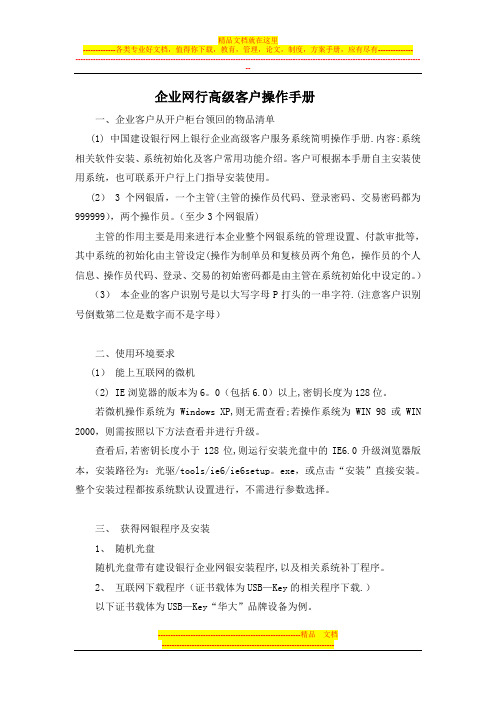
企业网行高级客户操作手册一、企业客户从开户柜台领回的物品清单(1) 中国建设银行网上银行企业高级客户服务系统简明操作手册.内容:系统相关软件安装、系统初始化及客户常用功能介绍。
客户可根据本手册自主安装使用系统,也可联系开户行上门指导安装使用。
(2) 3个网银盾,一个主管(主管的操作员代码、登录密码、交易密码都为999999),两个操作员。
(至少3个网银盾)主管的作用主要是用来进行本企业整个网银系统的管理设置、付款审批等,其中系统的初始化由主管设定(操作为制单员和复核员两个角色,操作员的个人信息、操作员代码、登录、交易的初始密码都是由主管在系统初始化中设定的。
)(3)本企业的客户识别号是以大写字母P打头的一串字符.(注意客户识别号倒数第二位是数字而不是字母)二、使用环境要求(1)能上互联网的微机(2) IE浏览器的版本为6。
0(包括6.0)以上,密钥长度为128位。
若微机操作系统为 Windows XP,则无需查看;若操作系统为WIN 98或WIN 2000,则需按照以下方法查看并进行升级。
查看后,若密钥长度小于128位,则运行安装光盘中的IE6.0升级浏览器版本,安装路径为:光驱/tools/ie6/ie6setup。
exe,或点击“安装”直接安装。
整个安装过程都按系统默认设置进行,不需进行参数选择。
三、获得网银程序及安装1、随机光盘随机光盘带有建设银行企业网银安装程序,以及相关系统补丁程序。
2、互联网下载程序(证书载体为USB—Key的相关程序下载.)以下证书载体为USB—Key“华大”品牌设备为例。
登录建行网站 www。
,点击“对公服务→企业电子银行→企业网上银行→软件下载”。
(或点击“左上角的下载→华大USB—Key管理工具和企业客户签名通高级版”)下载驱动程序及管理工具和签名通软件。
3、证书载体为USB-Key的相关程序的安装(1)、插入USB-Key包装盒里的驱动光盘,光盘将自动运行(如果没有自动运行,双击光盘的Autorun),出现下面画面,点击“企业用户”。
中国建设银行填单软件V2.0(外部使用说明20120531)
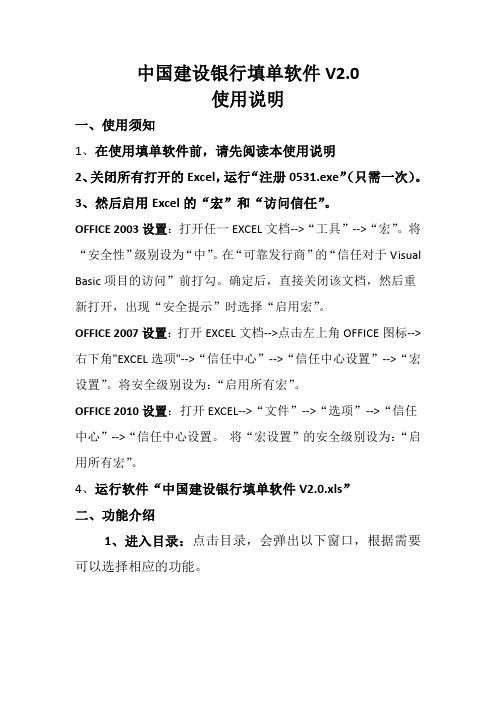
中国建设银行填单软件V2.0使用说明一、使用须知1、在使用填单软件前,请先阅读本使用说明2、关闭所有打开的Excel,运行“注册0531.exe”(只需一次)。
3、然后启用Excel的“宏”和“访问信任”。
OFFICE 2003设置:打开任一EXCEL文档-->“工具”-->“宏”。
将“安全性”级别设为“中”。
在“可靠发行商”的“信任对于Visual Basic项目的访问”前打勾。
确定后,直接关闭该文档,然后重新打开,出现“安全提示”时选择“启用宏”。
OFFICE 2007设置:打开EXCEL文档-->点击左上角OFFICE图标-->右下角"EXCEL选项"-->“信任中心”-->“信任中心设置”-->“宏设置”。
将安全级别设为:“启用所有宏”。
OFFICE 2010设置:打开EXCEL-->“文件”-->“选项”-->“信任中心”-->“信任中心设置。
将“宏设置”的安全级别设为:“启用所有宏”。
4、运行软件“中国建设银行填单软件V2.0.xls”二、功能介绍1、进入目录:点击目录,会弹出以下窗口,根据需要可以选择相应的功能。
2、栏位调整1)方法一:点击栏位调整,弹出栏位控制窗口,如需调整汇款人全称,则选择左列的汇款人全称,通过高度、宽度、字体及箭头键来达到调整的最佳效果(右边的级别可控制调整的幅度,1幅度最小,8幅度最大)。
2)方法二:快捷键(无需进入栏位调整,直接用鼠标左键点击凭证上相应栏位,使用快捷键进行调整,鼠标最好停留在调整栏位的最后):Ctrl+左、右方向键------调整栏位字体的大小Alt+方向键-----------调整栏位上下左右移动Shift+上、下方向键----调整框体的高度Shift+左、右方向键----调整框体的宽度“按钮”:可调整功能项在凭证右边和下边排列。
“更多”:可对栏位的高度、宽度和对齐进行统一调整。
建行企业网银操作流程
建行企业网银操作流程第一篇:建行企业网银操作流程建行企业网银操作流程一、三个网银盾原始口令统一为:123123。
二、登录密码、交易密码、口令等密码设置:1、网银盾最小号为管理卡,统一是6个9。
2、中间号为制单卡,统一是6个6;3、最大号为复核卡,统一是:6个8。
三、将U盘中的建行网上银行文件夹复制到桌面。
1、点击安装高级版签名通软件。
2、点击安装建行网银客户端系统通用版,桌面建立了“登陆中国建设银行网上银行系统”快捷方式。
四、密码修改方法:1、修改网银盾口令方法:点击打开右下角建行标记(蓝色)—→修改网银盾口令。
2、修改操作员卡密码:插入管理卡—→管理设置—→操作员管理—→在制单、复核资料内修改密码。
五、转账操作流程:1、插入制单卡:点击打开“登陆中国建设银行网上银行系统” —→显示网银证书号,点击确认—→输入网银盾密码,点击确认、登陆,然后点击确认—→点击转账制单—→点击自由制单—→付款单位设置为默认—→选择收款单位是建行或收款单位是他行(带*标记为必录项)—→输入密码、点击确认。
(收款单位是建行的个人客户:点击代发代扣—→单笔代发,然后填写带*标记的事项。
)2、插入复核卡:点击打开“登陆中国建设银行网上银行系统” —→显示网银证书号,点击确认—→输入网银盾密码,点击确认、登陆,然后点击确认—→点击转账复核—→付款复核—→输入密码、点击确认第二篇:建行企业网银代发代扣操作指南1建行企业网银代发代扣操作指南企业网银客户申请网上银行代发工资、代理报销等代发代扣业务,经银行审批同意,在网银后台进行设置完成后即开通此项功能。
客户在收到回执联后,通过以下操作进行设置,即可使用该功能。
一、代发代扣流程设置第一步:“主管”操作员登录网上银行第二步:点击主菜单上的“代发代扣”下面的“代发代扣流程管理”,如图:第三步:选择要设置的代发项目。
说明:※ 屏幕上半部分的“请选择要删除的代发流程”,是表示已设置好的代发代扣流程。
【单位】建行企业网银简易操作流程草稿版
【关键字】单位建行企业网银简易操作流程(版)一、登录1.登录途径✓官网登录:,选【公司机构客户】,点击【企业网上银行登录】;✓域名登录:(温馨提示:可将网页收藏,便于下次登录)2.登录步骤插入网银盾;选择登录途径(见上说明);输入网银盾口令(选证书);加入登录页面输入登录密码。
三、转账1.对公转账(转账流程为先制单,再复核)制单(插入制单员网银盾,并登录,以单批付款为例)第一步:选【转账业务】,选【转账制单】,点击【单笔付款】,选择付款账号。
✓若收款单位为建行:选【收款单位为建行】,输入“账号、金额”信息,并选【用途】。
✓若收款单位为他行:选【收款单位为他行】,输入“户名、账号、选择对应银行、所在省、所在市、选择具体开户行、金额”,并选【用途】。
(若找不到他行开户行,则选【手工输入】或【查找】)。
✓若向已保存在常用收款账户中的单位付款,点击【常用收款账户】,选对应的收款账户信息,录入“金额”,并选【用途】。
第二步:付款信息录入完毕后点击【确定】,加入付款信息核对页面,选【保存常用收款账户】,输入交易密码,提交复核。
(温馨提示:若选【保存常用收款账户】,下次付款时则无需重复录入收款单位信息。
)复核(插入复核员网银盾,并登录,以单批付款为例)常规方式:选【转账业务】,选【转账复核】,点击【单笔复核】,选中需复核单据,选复核“通过或不通过”;✓若选复核“通过”,点击【确定】,加入付款信息核对页面,输入交易密码(在不需主管审批的情况下,还需输入网银盾密码)完成付款。
✓若选复核“不通过”,点击【确定】,加入付款信息核对页面,输入交易密码,交易被拒绝。
快速方式:复核员登录加入“欢迎页面”后,在“待办业务”栏中直接选待复核的单据。
注意:若付款流程金额超过限额,复核员复核完毕后,还需主管审批,操作流程同上。
2.公转私操作流程通公转私流程。
根据中国人民银行有关规定,超过公转私付款限额的,网银交易将落地账户开户行按相关业务规程办理,请联系您的开户行。
中国建设银行对公客户填单软件V1.6版-pr9
户名深化前后台业务分离项目组3700161630805015015建行济南市中支行
公司五三80000180100123546575农行济南市分行营业部深化前后台业务分离项目组测37001616308059002008
建行济南市中支行
公司六七37001616308050149643建行济南市中支行收、付款单位账户信
单位账号开户银行
单位账户名称单
行号现金支票常用用途转账支票、电汇凭
证转账用途
105451000016零支工程款
分行营业部津贴付货款
105451000016费用配件款
差旅费劳务费
备用金转账用途6
工资转账用途7
奖金转账用途8
工程款
付货款
配件款
劳务费
账户信息
开户行行号现金用途转账用途
返回目录。
企业网上银行操作手册
目录网上银行企业客户服务系统是中国建设银行于2000年推出的网上金融新项目;此项服务推出后,受到了广大企业用户的普遍欢迎;我行网上银行企业客户推出的服务有:查询、转帐、代发代扣、网上支付等强大的交易类功能;同时还针对不同的企业财务管理体制提出了转帐流程管理和操作员管理的概念;网上银行企业客户服务系统是一个功能强大的网络金融服务系统;本手册为企业用户使用手册,是对企业用户网上使用的简要介绍,具体操作步骤请参阅每个页面的联机帮助,或通过登录我行网站进入江西分行网站进行查询;本手册分为五个部分:网上银行企业客户签约、登录网银系统、服务功能、VIP客户功能介绍、常见问题处理;1.客户签约1.1成为网上银行客户的条件1、拥有在建设银行任一会计网点开立的会计账户,包括基本账户、结算账户、专用账户、临时账户;2、同意并与建行签订网上银行企业客户服务协议;3、拥有必要的上网条件;1.2网上银行提供的服务提供网上银行服务的目的就是将传统业务柜台直接搬到客户身边,让客户在节省大量的时间、人力、物力的同时,又享受到细致周到的服务;我行针对不同客户的要求提供了个性化的服务;普通客户:如果不需要办理网上资金转出业务,可以成为普通客户,使用网上银行查询和解付E票的服务;高级客户:可以使用网上银行提供的查询、转账、代发代扣、网上支付等;VIP客户:高级客户如需办理批量收款、定频率转账等VIP服务业务的可以经过申请成为VIP客户;使用主管卡登录网上银行设置操作员见本手册3.1.1,并设置转帐流程见本手册3.1.2;在IE浏览器地址栏内输入即可开始登录,稍后会弹出一个输入口令的对话框,此时请输入:12345678稍后弹出如下界面开始登录网上银行★首次使用网上银行,需要使用主管卡进行一系列的设置,详见下节功能介绍中“管理设置”—“新增操作员”—“转帐流程管理2.服务功能3.1管理设置3.1.1新增操作员一个企业操作员的数量与您申请签约时所申请的IC卡数量相同,如果您觉得数量不够,或注销空卡后又想增加,则需填写申请表向当地银行申请增加;主管登录后进入“管理设置”,选择“操作员管理”;见下图红色标出的位置;进入操作员管理功能后,系统显示以下画面:点击“新增操作员”按纽,系统出现新增操作员的画面,如下图:由主管将空卡分配给某一操作员,输入相关信息,为操作员指定角色制单或是复核并分配操作权限;可以指定其可操作的账号及对该账号的操作权限查询、转账、倒进账;注:转账指可以对该账户进行转账类操作,如对外付款、异地汇款等,制单员的转账权限指可以进行转账的制单,复核员的转账权限指可以复核单据;倒进账功能的解释详见“制单”;3.1.2设置转帐流程转账流程管理是指由企业主管对本企业网上银行交易流程的设置,通过流程的设置,不同交易金额的交易由不同的操作员来完成,从而达到企业安全控管的目的;对同一个企业客户而言,同一个账户不同的金额可以设定不同的流程,最低的复核流程级别为一级,同一级别允许有多名复核员交易时只需要其中一名复核员复核即可,最多可设置十级;每笔交易必须经过所设置的所有级别复核后才会提交到银行进行账务处理;当网上单据的金额超过该付款账号最大流程限额则须提交主管审批,主管为最终的审批级别;进入该功能后,即可看到本企业当前所有的转账流程,首次使用时则没有已设置的记录; 当前所有的转账流程增加转账流程选择需设置流程的账户,点击增加流程,然后输入该流程的交易金额上限;该流程的交易金额区间是上一流程的金额至本流程的金额;如上图,该客户对账号设置了两个流程,流程一的交易金额为50元,流程二的金额为100元;则金额为0至50元的交易使用流程一,金额为50至100元的交易使用流程二,金额大于100元的交易使用流程二,并需要主管授权;例如一笔交易的交易金额为49元,则适用流程一,如果交易金额为60元,则适用流程二;以此类推;输入交易金额上限后,点击确定,则显示出对该账号有转账权限的所有复核员,如下图:选择该流程第一级复核员;如果该流程只需要一个复核员即可,则点击“结束订制”按纽;如果对该流程需设置多级复核,则点击“继续增加”,然后选择第二级复核员,以此类推; 对于同一级别可以设置多个复核员,每一个流程最多可设置十级复核员;当设置完所有的级别后,点击“结束订制”,进入下图:注意:1、在操作时请务必点击“完成订制”再退出该业务操作,而不要直接退出或是关闭浏览器;2、若主管未对某账户设置转账流程,则该账户不能办理网上转账业务;当设置了转账流程后,该账户发生的交易必须按顺序经过适合的流程全部所设置的复核员复核后才可以提交银行进行账务处理;★完成以上两步后,则贵企业可以开始使用网上银行进行日常的账户管理;3.2查询查询功能包括:3.2.1余额查询1、点击每个账户前面的方框,显示“√”即表示选择了该账户,然后点击“余额查询”即可查询到账户的余额;您可以一次选择多个账户,但为了提高查询的速度,一次选择不能超过10个账户;查询显示结果如下:2、当成功查询了余额后,再次点击账户信息查询,则账户列表中的余额会自动更新,更新时间为作余额查询的时间;3.2.2明细查询账户列表中的每个账号都是超链接的形式,您可以点击该账号查询其明细记录;1、点击该账号后,则出现输入查询条件的画面;如下图:2、输入需查询起止的时间段,您即可查询该账户在该时间段里发生的所有交易情况,包括网上发生的交易与在营业网点发生的交易,但不包括操作当天的记录;注意:查询操作当天的账户明细,请在查询时间段前后两个输入框都输入当天的日期; 3、查询显示结果如下图:明细查询返回结果提供两种方式见上图下拉框:★一是“页面方式全部返回”,选择此方式查询结果页面如下:查询结果将分页显示,每一屏只显示一部分明细记录,您可以通过点击表格右下角的页码继续查询;如果有需要,您还可以点击“下载当前页”、“打印当前页”按钮,将该账户的当前查询结果下载成文本文件或直接打印出来,便于您对自身账户的管理;下载结果为文本文件,格式如下:日期|凭证号|摘要|借贷方向|发生额|余额|对方账号|对方户名||本账号|户名|开户行|账户状态|凭证类型|币种||★二是“文件方式全部下载”选择此方式查询结果页面如下:点击页面右下方“下载明细文件”即可下载明细文件,通过CCB网上银行客户端客户端程序可在企业客户操作员登陆页面下载中“浏览下载文件”进行浏览导入文件后,可以根据需要进行打印或导出成Excel等操作:3.2.3交易流水查询包括转账单据流水、代发代扣流水查询等;1、转账单据流水查询:在这里您可以查询到贵企业在网上银行办理的所有转账交易流水;您可以选择查询还在处理流程中的单据,或已发往银行受理的单据;2、代发代扣流水查询:包括单笔代发代扣查询与批量代发代扣查询查询银行对该笔代发代扣业务的处理结果要查询批量代发代扣交易结果,可在交易列表中点击需查询的该笔交易前面的选择框选择该笔交易,然后点击确定进行查询;查询结果页面如下图;此处显示的失败记录只有30条,如您的失败交易超过30条,则请选择交易列表中该笔交易后面的下载下载完整的失败清单;对于批量代发代扣交易,提供下载失败清单的功能,但必须先进行查询,才可以下载,如果没有进行查询,则点击下载的按钮显示为空页面;3.2.4不确定交易查询由于通讯或网络故障原因,可能造成某些交易结果不确定,您可以通过此操作来确定该笔交易的确切状态;进入不确定交易查询功能,如果您有不确定交易,则显示交易列表,如下图;点击其中一笔交易前面的选择框,该框中出现黑色的圆点表示选中该笔交易,再点击“确定”按钮,查询该笔交易的确切状态;根据该笔交易的处理结果不同会返回“交易成功”、“交易失败”或“交易失败,允许重发”等不同的结果;如果返回“交易成功”或“交易失败”,则表明该笔交易已经成功或失败;如果返回“交易失败,允许重发”则表明该笔交易并没有发送成功,最后一个复核员可以重新复核该笔交易,即重新发送至银行进行处理;为确保交易的正确性,请您再记录下交易的凭证号、交易金额和对方资料,在明细查询功能中查询当天的账户明细记录;如明细记录中显示出该笔交易,即表示该笔交易已发送银行成功进行账务处理;3.2.5定时交易查询、删除包括执行情况查询、定制情况查询、执行删除情况查询、定制删除情况查询;1、执行情况查询在这里,你可以查询到贵企业做的所有定时交易的执行情况,即交易是否成功等;2、定制情况查询在这里你可以查询到贵企业定制的所有还未处理的交易情况,可以删除一些还未做账务处理的单据;只有原交易的定制人或主管可以删除单据;点击“定制情况查询”,显示输入查询条件的画面,输入定制交易的起止日期可以不输,则显示全部交易,点击“确定”;系统根据您输入的查询条件,查询出您所定制的交易,显示如下;您可以点击“详细信息”查看该笔交易的详细信息;如果您想删除其中的某一些交易,可以点击该笔交易前面的方框,显示“√”则表示已选择该笔交易,然后输入“交易密码”,点击“删除”,删除成功,显示以下画面;3、执行删除情况查询在这里您可以查询到一些在交易原定执行日期已形成待执行交易后,由于某些原因被删除或作废的单据;点击“执行删除情况查询”,显示输入查询条件的页面,您可以输入需要查询的凭证号,亦可以不输,然后点击“确定”;系统显示出符合您所输入条件的交易信息;如下:4、定制删除情况查询如果您删除了某些已定制,但未处理的交易后,在“定制情况查询”中则无法再查询到该笔交易,必须在“定制删除情况查询”功能中进行查询;点击“定制删除情况查询”,显示输入查询条件的页面,您可以输入需要查询的凭证号,亦可以不输,然后点击“确定”;系统显示出符合您所输入条件的交易信息;如下:如果您删除了某些定制交易后,在相关制单员、复核员或主管登录的提示画面,会提示您有已删除的定时定制交易;如下图:您可以点击“查询”,查看该交易的具体信息;登陆时对已删除定制交易的提示会持续到您点击“查询”,当您点击过“查询”查看该交易后,则系统不会再次显示该提示信息;3.2.6异步查询3.2.7电子回单查询3.3账务类交易帐务类交易的概述具体流程如下:1、制单员进行制单;2、由适用的转账流程中所设置的复核员进行复核;3、如超过转账流程中所设置的最高金额,需由主管进行审批;4、如最后一级复核或审批未设置定时交易,则复核或审批后系统自动发送交易至银行进行账务处理;5、如设置了定时交易,则最后一级复核或审批后暂时不做账务处理,待所设置的时间才记账;3.3.1制单3.3.1.1制单付款单据的制单有多种方式,包括快速制单、自由填单、主动收款、倒进账和批量付款制单;此功能标签只有制单员可以看到,其他级别的操作人员进入系统则无法见到;如果您的签约账户较多,可以由主管对账户进行分类,以方便操作;参见;1.快速制单:是指在制单工作中,你的签约、授权账户和历史转账成功的约定账户都显示在下拉菜单中,您可直接在其中进行选择而无需再次输入相关资料,免去了大量的填单工作;因此,当您想向签约账户、授权账户或一个历史转账成功的约定账户进行转账时,请使用此功能进行制单;1选择付款账户;如果由主管设置了类别,您可以先选择付款账户所属的类别,则在后面的下拉框中只显示出该类别中的账号让您选择;2选择收款账户;选择如果您的历史成功账户太多,也可以由您在“服务管理”中的“账户管理”功能中为他们进行分类,然后通过先选择类别来缩小范围;3填写交易金额和用途后,点击“确定”;4选择下一级复核员,输入交易密码,点击“确定”完成制单;您可以输入跟单信息,用于与下一级复核员交流信息;填入的跟单信息只在网上银行系统中显示,在账务处理时不会进行记录;您如果开通的短信服务,也可以使用短信通知下一级复核员;2.自由填单:是指必须由您自行填写收款方相关资料的制单方式;此功能又根据收款方是建行账户或其他银行账户而操作不同,当您向建行账户转账时请选择收款方为建行,以保证交易的成功;操作页面如下图:(1)当选择了收款单位为建行时,您需选择该单位账户所在的地区,选择后,点击“确定”按钮;(2)在显示的画面中选择该账户的开户网点及输入账号、转账金额、用途等信息,点击“确定”按钮;在输入账号请注意按建行的要求完整的填入账号;(3)系统自动查询该账户的账户名和开户行,并显示出来:若收款账户所在分行已经开通了网上银行服务,则收款单位名称可由系统自动查询返回,若尚未开通网银服务,则还需填写收款单位全称;如系统提示无法找到符合条件的记录,则有可能您输入的账号不对,请与收款方确认账号的正确性;(4)根据企业的财务制度选择该笔交易的下一级复核员,输入交易密码,点击“确定”完成制单;制单成功3.主动收款:是指您主动将授权账户中的款项调划入自己企业名下的签约账户中,使用此功能划拨资金,制单和复核都由本企业的操作人员完成;当对方企业在对您发出的授权是转账的权限时参见,您可以使用此功能;4.倒进账:是指由您制单,发出授权的企业复核该笔单据,将授权账户中的款项调划入您名下的签约账户中的一类特殊的网上转账形式;主动收款和倒进账的付款账户为授权账户,该账户的权限是由发出授权的企业进行设置,即由发出授权的企业确定是否允许接收授权的企业做主动收款或只能做倒进账参见;主动收款和倒进账的不同之处在于该笔单据由哪个企业复核,主动收款交易单据直接由接受授权方复核,倒进账交易单据由发出授权方复核;5.制单删除:制单员可以使用“制单删除”功能将自己的单据主动删除;但只有下级复核员尚未复核的单据才可以删除,如已经复核且不为最后一级复核,则需通过“复核删除”的方法来删除一笔单据,或在复核和审批时选择“复核不通过”和“审批不通过”;点击需要删除的交易前面的圆点,出现一个黑色点则表明已经选定该交易,然后输入交易密码,点击“删除”,即可;3.3.1.2批量付款使用客户端软件您可以使用此功能将您在客户端软件制好的单据上传上来;1.客户端软件下载点击我行网上银行登录页面右下角的“请下载企业客户端软件”,如下图:在弹出的提示窗口,选择“保存”,即可下载;2.客户端软件安装双击下载保存的“setup.exe”文件,根据安装程序提示默认选项进行安装;3.更新客户端参数文件制单员登录网上银行,点击“服务管理”——“更新客户端软件参数文件”菜单,分别选择下载付款人名册和收款人名册;启动客户端软件,点击“名册设置”菜单,选择需要更新的文件类型付款名册或收款名册后,点击“导入”按钮,选择“3.3.1.2-3更新客户端参数文件”中下载的相应的参数文件后,点击“打开”按钮即可完成更新;4.制作批量付款文件启动客户端软件,选择“批量制单”菜单,点击“新增”按钮,选择填入付款账户、收款账户、用途和金额,检查无误后,点击“确定”按钮,即可完成一笔单据的制作;全部单据制作完成后,点击“导出”按钮保存编辑完成的批量付款文件;5.批量付款制单制单员登录网上银行后,点击“制单”——“批量付款”菜单,点击“浏览”按钮,选中相应的所保存的批量制单文件后,点击“确定”按钮,则可以完成多笔交易的制单;3.3.1.3代发代扣代发代扣业务分为“单笔业务”与“批量业务”;1、“单笔业务”是专指企业账户对个人账户的资金划转,包括单笔代发与单笔代扣;您可使用该功能完成代发工资,代扣保险、代理报销等传统业务;开办单笔代发代扣业务的前提:贵企业必须先与当地建行签订网上代发代扣协议,并提供用于办理网上单笔代发代扣业务的账号,该账户必须是网上银行签约账户;并在协议中指定在网上办理的单笔代发代扣的类型,不同的账号可以用于办理不同的网上代发代扣业务;操作步骤如下:(1)选择单笔代发代扣项目此项目已在协议中具体指定(2)输入收款/付款人的姓名、账号及代发代扣金额(3)选择下级复核员,并输入交易密码……(4)交易成功2、“批量业务”指企业账户对个人账户的多笔批量资金对转;开办批量业务的前提同样必须是先与当地建行签订网上代发代扣协议,并提供用于办理网上批量代发代扣业务的账号;由于批量代发代扣业务并没有实时返回交易结果,您可以于次日在“查询”下的“交易流水查询”中的“代发代扣流水查询”中查询代发代扣的结果,并对交易失败的记录进行重新处理;操作步骤如下:(1)选择批量代发代扣项目此项目已在协议中具体指定,并选择“代发代扣文件”2 系统解析上传的文件,并在页面予以显示;选择“下级复核员”并输入交易密码您可以点击“查看明细”再次检查批量文件的正确性;3交易成功,等待复核员审核同样,制单员也可以使用“代发代扣单据删除”功能将下级复核员尚未复核的代发代扣单据主动删除;3.3.2复核与审批3.3.2.1复核对于复核员来说,“复核”的工作指审核由制单员根据流程指定给他处理的所有单据;1、付款复核:指对制单员制作的普通付款单据进行审核;2、代发代扣复核:指对代发代扣单据包括单笔代发代扣与批量代发代扣单据进行审核;3、网上支付复核:对通过B2B进行网上交易款项支付的单据进行复核;4、对于审核无误的单据,根据事先设置的流程选择下一级别的复核员或是主管,选择“复核通过”,并输入交易密码;如果审核该单据发现错误,则选择“复核不通过”;当复核员选择了“复核不通过”,则该笔单据将被直接删除;5、复核员可进行单笔交易的复核,也可进行批量复核一次选择多笔交易进行复核;6、在最后一个级别的复核员进行复核时,其可以选择即时提交银行处理,也可以设置操作当天之后7个工作日中的某一天提交银行处理;如果选择了定时处理,则最后一级复核员复核通过后,银行暂时先保存该笔交易,待所选择的该日才进行账务处理;因此复核员无法在复核提交时得到交易的处理结果;请在查询——定时交易查询功能下查询该笔交易的处理结果;操作步骤如下:单笔复核:(1)选择付款复核功能,系统显示需要复核的交易列表;如下图:(2)选择其中一笔,点击“确认”;(3)系统显示交易的详细信息,如下图;复核员可选择“复核通过”,并提交下一个级别的复核员继续复核;亦可选择“复核不通过”,从而删除该笔单据;(4)如果您是最后一个级别的复核员,则可以看到定时交易的设置框,如下图;如果您不选择“定时处理”,则复核通过的单据会即时提交到银行进行账务处理,如果选择“定时处理”,则您可以选择进行账务处理的时间;复核员如选择了“复核不通过”则将下级复核员主管尚未审核的单据主动删除;每笔交易需要经过多少个复核员复核,由主管在“转账流程设置”功能中设置;温馨提示:1、定时是由复核的最后一级进行设置;2、单据设定后,如遇国家法定的节假日,该设定的单据将不会执行;3、单据设定后,只能由设定人或主管删除,但必须提前操作,删除日当天已被执行或准备执行的单据,将不能删除;(5)也可以选择短信通知:批量复核:(1)选择付款复核功能,系统显示需要复核的交易列表;如下图:(2)选择“批量复核提交至下一级复核员”,系统显示还需超过一级复核员复核的单据列表;选择“批量复核发送”,系统显示还需一级且当前复核员为最后一级的交易列表;以下以“批量复核发送”为例;(3)选择可通过复核的交易可选择多笔,选择复核通过,输入交易密码,点击确定就可完成多笔交易的复核,将交易发送银行进行账务处理;(4)选择多笔复核,银行将保存所有的交易,并排队依次进行账务处理,因此复核员不能即时得到交易的处理结果,请通过交易流水查询或定时交易查询功能进行查询;(5)与单笔复核一样,如果您是最后一个级别的复核员,则可以看到定时交易的设置框,如果您不选择“定时处理”,则复核通过的单据会即时提交到银行,如果选择“定时处理”,则您可以选择进行账务处理的时间;3.3.2.2 审批当某笔交易的交易金额超过了“转账流程设置”中所设置的最大金额时,该笔交易通过全部复核员复核后,还需经过主管的审批才可以提交至银行;审批的操作与“复核”相同,如代发代扣审批的画面:3.4管理设置主管通过管理设置功能对账户的授权、操作员及转账流程进行管理设置;管理设置类功能只对客户主管卡开放,对副主管卡只开放其中的操作员管理功能;3.4.1授权管理授权管理包括对外授权与接收授权两部分,由主管进行设置;发出授权与接收授权的双方均必须是网上银行企业客户服务的高级客户;一旦企业对外发出某笔授权且该授权被对方企业客户接受,则接受授权的一方就可以在发出方授权权限内主动进行查询或是转账;3.4.1.1 发出对外授权点击“发出对外授权”按纽,系统出现以下画面;选择对外授权的账户,并输入接受授权方的客户识别号与对外授权的权限,输入交易密码,再点击确定发出该授权;其中若您选择授予对方转账的权限,就不能同时赋予倒进账的权限,反之亦然;倒进账是指由接受授权方的企业客户制作单据,由发出授权企业进行复核、审批的网上转账行为;对于发出的授权,不论对方接受与否,发出方均可随时收回;3.4.1.2 接受对方授权点击“接受对方授权”按纽,系统出现以下画面:输入发出授权一方的客户识别号与相应的授权权限,输入交易密码,再点击确定就可以接受授权;其中输入的发出授权方必须是网上银行企业客户服务的高级客户且已向您发出了授权;您输入的所有内容必须与发出授权的企业设定的各要素完全相同,否则就无法成功接受授权;对于已接受的授权,在对方收回之前可以随时删除;。
- 1、下载文档前请自行甄别文档内容的完整性,平台不提供额外的编辑、内容补充、找答案等附加服务。
- 2、"仅部分预览"的文档,不可在线预览部分如存在完整性等问题,可反馈申请退款(可完整预览的文档不适用该条件!)。
- 3、如文档侵犯您的权益,请联系客服反馈,我们会尽快为您处理(人工客服工作时间:9:00-18:30)。
中国建设银行对公客户填单软件使用说明
(V1.6)
一、填单范围
本软件在前一版本(支持现金支票、转账支票和进账单、电汇凭证、实时通付款凭证、现金缴款单、本汇票申请书)的基础上新增了中国建设银行支款单、中国建设银行借、贷方记账凭证,中国建设银行特转借、贷方凭证、转账(汇划)凭证等行内外常用凭证。
分行若凭证类型与软件中相同,但要素位置及凭证印制版式不同的,通过替换影像,再调整显示和打印位置即可。
二、硬件配置
对公客户使用本软件,需要配置一台装有EXCEL软件的电脑和一台针式票据打印机。
我行有条件的营业机构,可在大厅配置相关设备供客户使用。
三、填单实现机制
对公客户可预先维护收/付款单位账户信息、现金和转账用途,然后在对应的票据页面通过选择或简单输入即可打印相应的票据,以替代手工填单。
由于打印机的参数差异,客户在第一次使用时请先测试一下票据要素打印位置的准确性。
四、V1.6主要优化内容
1、软件中的收、付款单位账户信息扩展到可建立300条信息,现金、转账用途可建立50条信息。
2、新增了日期、支付密码、票据功能选择等方面的温馨提示。
3、凭证要素显示实现了位置、大小的自由调整,满足分行间不同版式凭证的打印需要。
4、优化了收、付款单位信息及凭证的界面展示。
五、其他
软件的其他使用说明和操作技巧详见软件。
替换影像操作和打印位置调整请参考相关培训资料。
